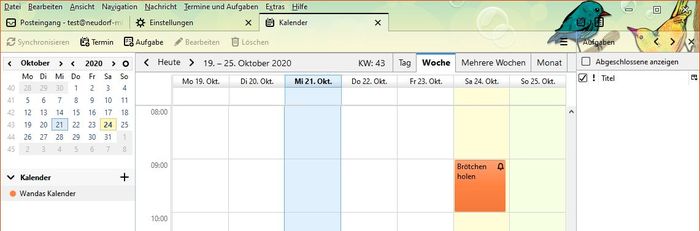Kalender
Überall kann man lesen, dass Thunderbird seit geraumer Zeit zusammen mit der Kalenderkomponente ausgeliefert wird, die früher unter dem Namen Lightning als Erweiterung verfügbar war. Doch bisher gibt es in den Menüs keine Spur eines Kalenders. Aber natürlich gibt es einen Trick, um den Kalender hervorzuzaubern.
Zunächst jedoch sollten Sie die äußerst praktische Menüleiste am oberen Bildrand aktivieren, mit deren Hilfe Sie meist schneller sind als mit dem Hamburger-Menü. Klicken Sie dazu rechts irgendwo am oberen Bildschirmrand und setzen Sie ein Häkchen bei Menüleiste im aufklappenden Menü.
Jetzt kommt der Kalendertrick: Klicken Sie auf Datei - Neu - Kalender ...
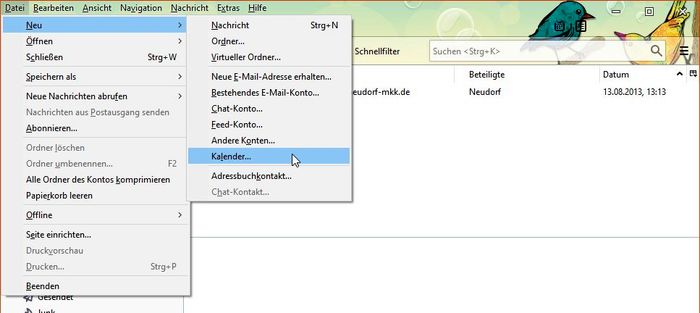
Daraufhin klappt ein Pop-Up-Fenster auf, wo sie wählen können, ob Sie einen Kalender auf dem eigenen Rechner erstellen oder sich mit einem Kalender im Internet verbinden wollen. Letzteres könnte z.B. ein Google-Kalender sein oder einer auf einem Nextcloud-Server; ich selbst habe meinen Kalender auf einem solchen Server und synchronisiere den Kalender automatisch mit PC, Notebook, Tablet und Smartphones.
Hier wollen wir aber einen lokalen Kalender anlegen:
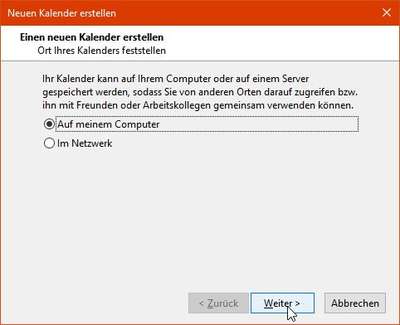
Wir geben dem Kalender einen Namen, wählen eine Farbe und ordnen ein geeignetes E-Mail-Konto zu:
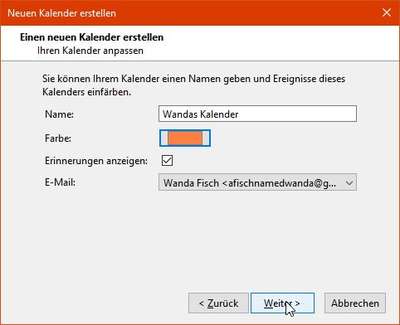
Die aufpoppende Meldung, dass der Kalender erstellt wurde, verlassen wir per Klick auf Fertigstellen.
Wir landen wieder im Hauptfenster von Thunderbird und stellen fest, dass es in der Menüleiste jetzt einen Menüpunkt Termine und Aufgaben gibt. Klicken wir darauf, können wir im aufklappenden Untermenü jetzt Kalender anklicken:
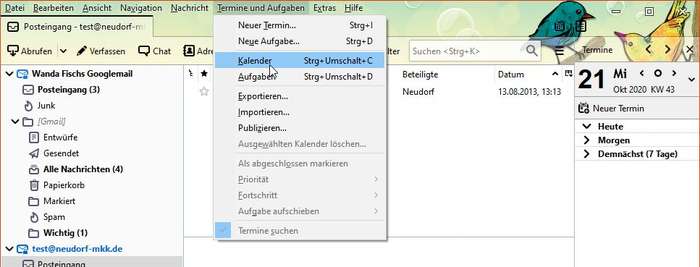
Und schon erscheint der gerade eingerichtete Kalender in einem neuen Tab:
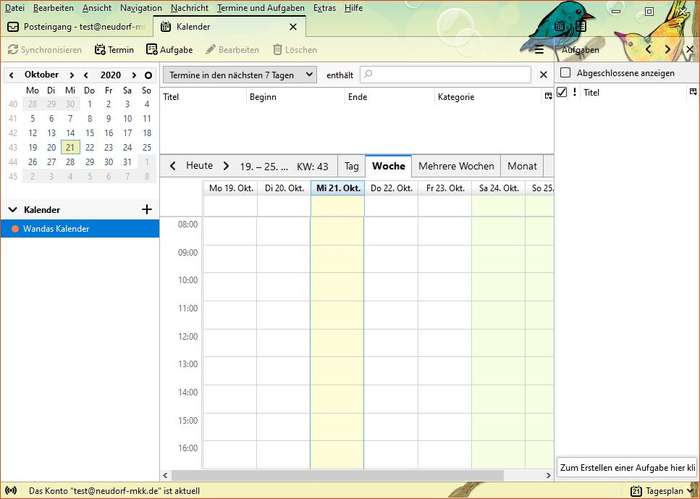
Auch für den Kalender gibt es Einstellungen, die Sie über Extras - Einstellungen - Kalender erreichen. Ich empfehle (zumindestens bei ausreichend großem Bildschirm) die Einstellungen wie in den beiden folgenden Bildschirmfotos:
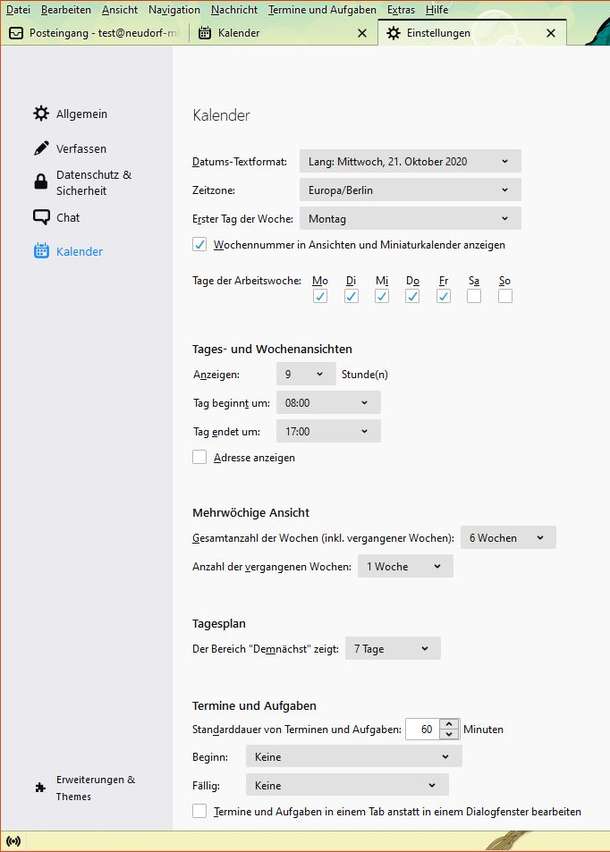
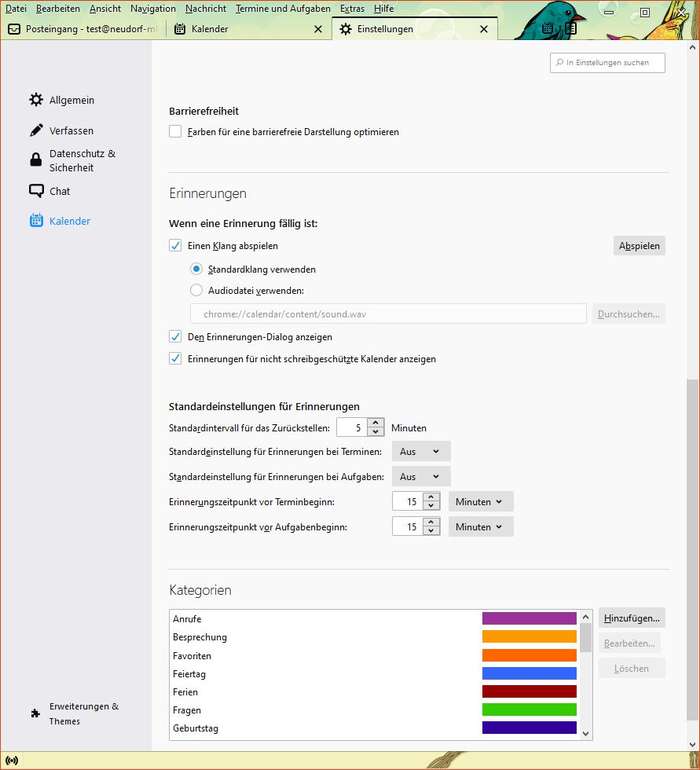
Und wie wird ein Termin im Kalender eingetragen? Klicken Sie dazu in der Kalenderansicht auf den gewünschten Tag und die gewünschte Stunde. Es erscheint ein Pop-Up-Fenster, in dem Sie die Daten des Termins eintragen:
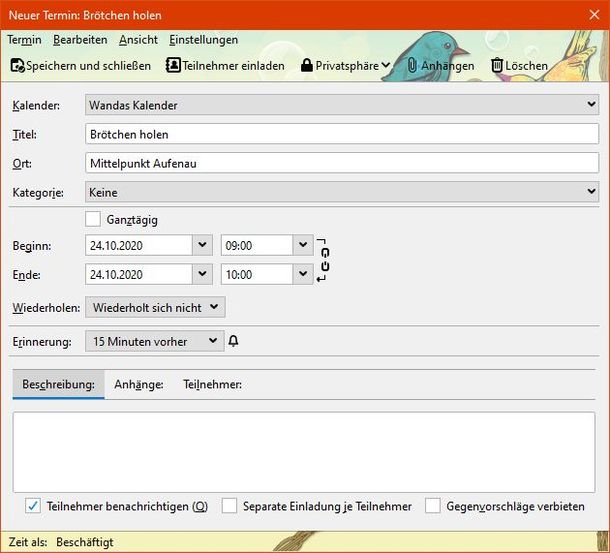
Wenn alles passt, klicken Sie auf Speichern und Schließen, was sie wieder in die Kalenderansicht bringt, wo der Termin jetzt eingetragen ist: